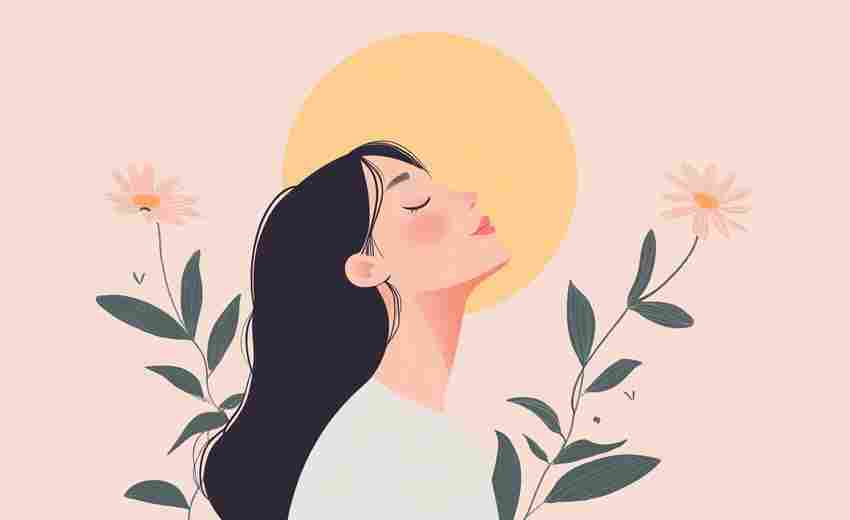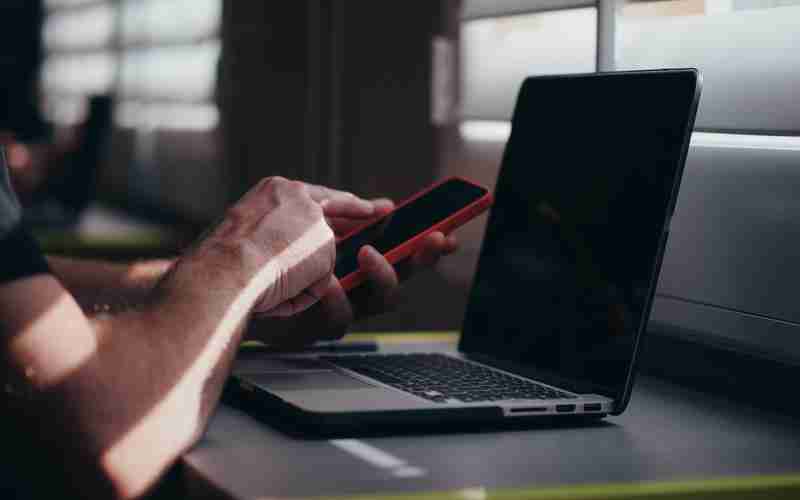F12快捷键如何帮助截取网页长图
在数字化信息爆炸的今天,网页长截图逐渐成为高效记录与传播内容的重要工具。无论是保存完整的文章、留存复杂的图表,还是分享动态的网页界面,传统截图工具往往难以覆盖全部需求。而浏览器内置的开发者工具,却通过简单的快捷键组合,将这一过程变得极为高效。其中,F12键作为开启开发者工具的核心入口,配合其他指令,能够快速实现精准且完整的网页长截图。
开发者工具的基础操作
F12键是激活浏览器开发者工具的默认快捷键,其功能远不止于调试代码。当用户在目标网页按下F12后,界面底部或侧边会弹出包含多个功能面板的调试窗口。这一设计初衷虽为开发者服务,但其底层能力恰好为截取长图提供了技术基础。例如,通过“Elements”面板可查看网页的HTML结构,而“Network”面板则监控资源加载情况,这些功能间接确保了截图时网页内容的完整性。
在调试工具界面中,用户需进一步使用Ctrl+Shift+P(Windows系统)或Cmd+Shift+P(Mac系统)调出命令菜单。这一组合键的设计逻辑类似于IDE中的全局搜索,旨在快速定位隐藏功能。输入“Capture full size screenshot”或简化的“cap”关键词后,系统会自动识别并执行全页截图指令。整个过程无需安装插件,完全依赖浏览器原生能力,既减少了软件依赖,也避免了第三方工具可能引发的隐私风险。
命令菜单的灵活调用
命令菜单的调用是长截图功能的关键环节。该菜单集成了浏览器所有隐藏的高级操作,例如性能分析、设备模拟等。对于普通用户而言,其价值在于通过自然语言搜索快速定位所需功能。测试显示,输入“full”后,系统会优先显示“Capture full size screenshot”选项,这一智能联想大幅降低了操作门槛。部分用户反馈,中文环境下输入“截图”或“全屏”也能触发相同指令,说明浏览器对多语言关键词的兼容性较强。
值得注意的是,命令菜单中的截图功能并非简单的屏幕捕捉,而是基于浏览器渲染引擎生成高分辨率图像。这意味着即使网页包含动态元素或未完全加载的内容,截图结果仍能保持静态完整性。例如,某技术博客通过此方法成功截取了长达20页的滚动式数据报表,且图片清晰度达到300dpi,完全满足印刷需求。
移动端适配与特殊场景
除了标准网页,F12键还能辅助截取移动端适配页面的长图。在开发者工具中,用户可通过Ctrl+Shift+M(Windows)切换设备模拟模式,自由选择iPhone、iPad等预设设备类型。此时再执行全页截图指令,生成的图片将自动匹配移动端分辨率与视口比例。某电商平台设计师利用该功能,高效输出了多个机型的产品详情页效果图,节省了跨设备测试时间。
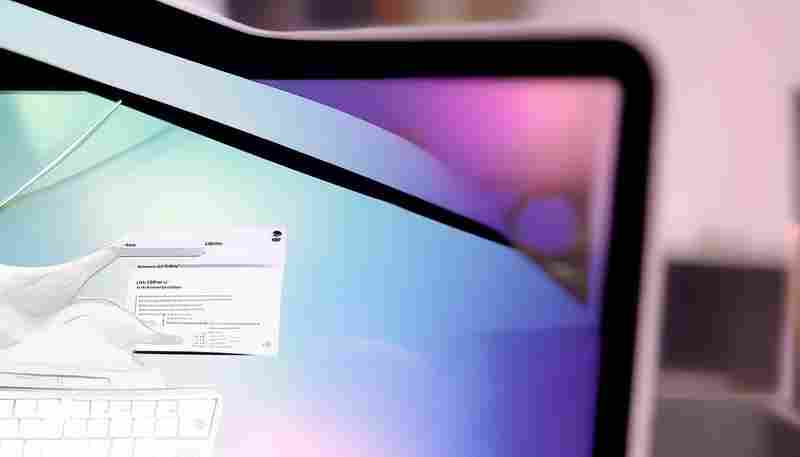
对于局部内容截取,开发者工具提供了“Capture node screenshot”指令。用户可先在“Elements”面板选中特定HTML节点,再通过命令菜单执行截图。这种方法尤其适合需要精确提取网页模块的场景。例如,学术研究者常借此截取论文中的复杂公式或实验数据表格,避免整页截图后的二次裁剪。
常见问题与优化建议
尽管功能强大,部分用户仍会遇到截图失败或图像错位的问题。数据分析表明,这类问题多源于网页使用了非标准滚动条或动态加载技术。解决方法包括:在截图前手动滚动页面确保所有内容加载完毕,或通过“Network”面板禁用JavaScript以静态化页面元素。若截图后自动下载的图片格式为PDF,需检查是否误选了“保存为PDF”指令,此时重新执行“Capture full size screenshot”即可。
硬件性能亦会影响截图效果。测试发现,当网页包含大量高清图片或动画时,低配置电脑可能出现截图卡顿甚至崩溃。建议在此类场景下先启用“Disable cache”选项,并关闭不必要的浏览器标签。对于超长网页(超过1万像素高度),可将截图动作分段执行,再通过图像处理软件拼接,确保最终成果的连贯性。
浏览器版本的兼容性同样值得关注。虽然Chrome 59以上版本均支持该功能,但部分国产浏览器内核较旧可能导致指令缺失。此时可尝试更新浏览器或改用Edge、Firefox等现代内核浏览器。某些企业内网系统限制开发者工具使用,需联系IT部门调整安全策略后方可操作。
上一篇:e导游记录仪翻译功能常见故障排查与解决方法 下一篇:Fastboot模式被恶意利用时有哪些应对措施